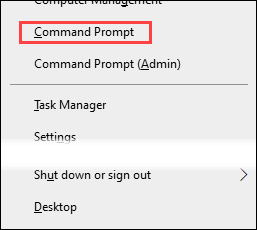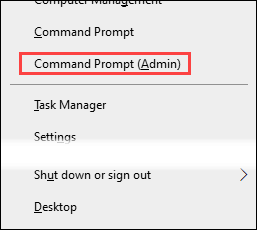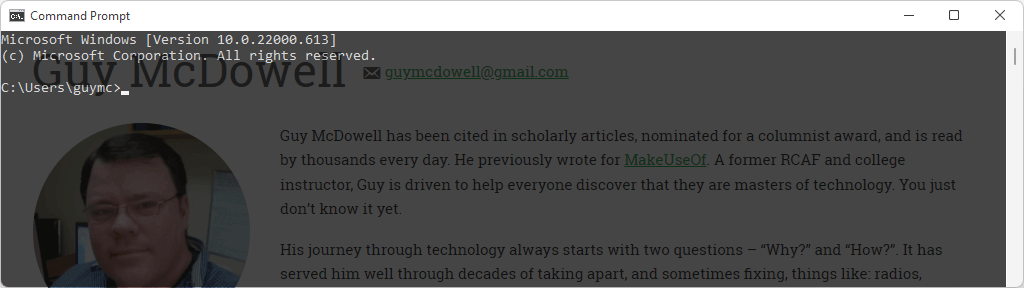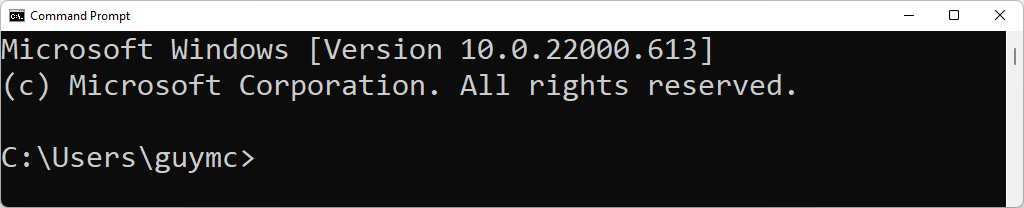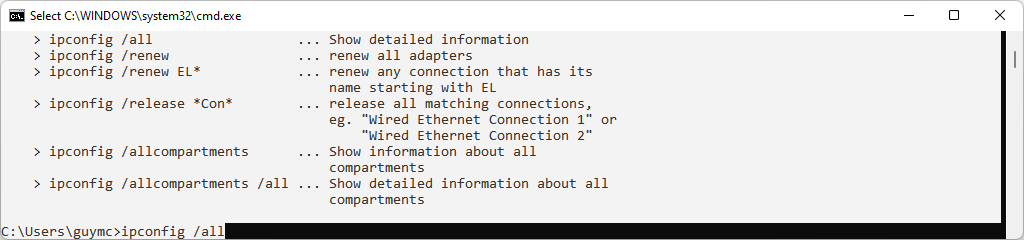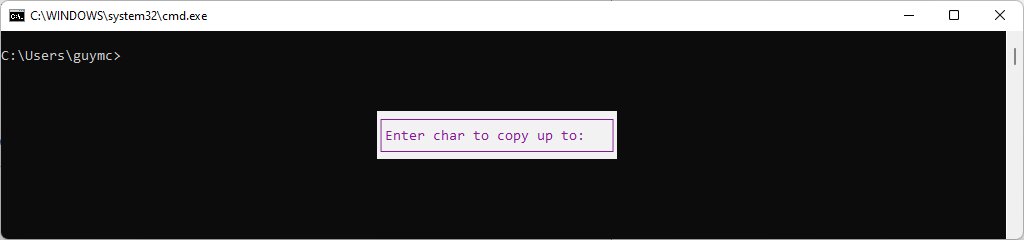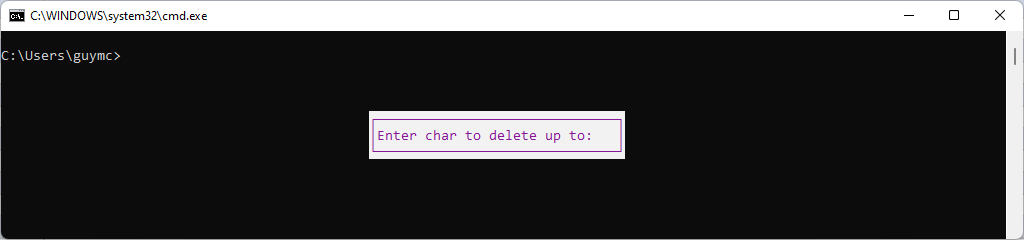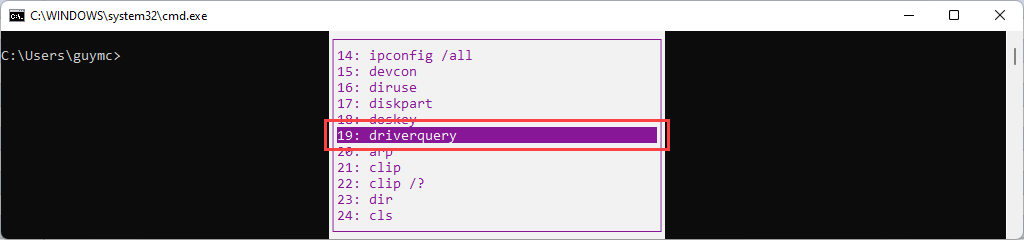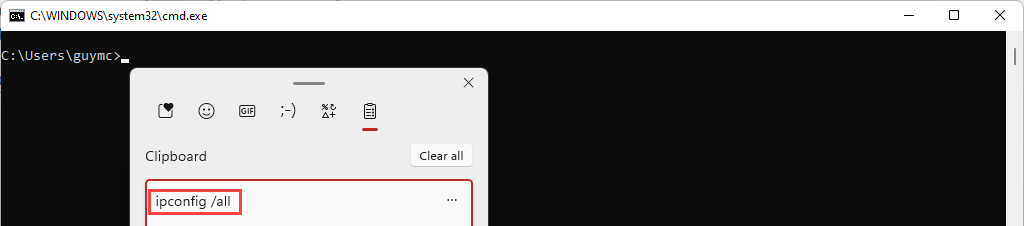Le scorciatoie da tastiera possono farti risparmiare molto tempo e possono ridurre il rischio di lesioni da sforzo ripetitivo (RSI) come la sindrome del tunnel carpale. Diamo quindi un'occhiata alle migliori scorciatoie da tastiera per il prompt dei comandi di Windows.
Scorciatoie da tastiera per la console del prompt dei comandi
Queste sono scorciatoie che ti aiutano a controllare la finestra effettiva che utilizzerai per la finestra di dialogo della riga di comando.
Win + X poi C: Apre l'app Prompt dei comandi. Potrebbe non funzionare in Windows 11 se il valore predefinito è Terminale finestre. Puoi anche utilizzare Win + R, quindi digitare cmd e premere Invio .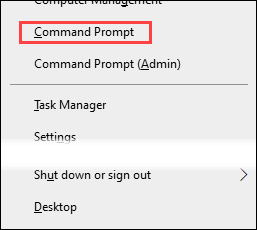 Win + C poi A: Apre l'app Prompt dei comandi con diritti di amministratore. Ciò richiede credenziali di amministratore, ovviamente. Potrebbe non funzionare in Windows 11 se per impostazione predefinita è impostato Terminale Windows, quindi la combinazione di tasti aprirà Terminale Windows con diritti di amministratore.
Win + C poi A: Apre l'app Prompt dei comandi con diritti di amministratore. Ciò richiede credenziali di amministratore, ovviamente. Potrebbe non funzionare in Windows 11 se per impostazione predefinita è impostato Terminale Windows, quindi la combinazione di tasti aprirà Terminale Windows con diritti di amministratore.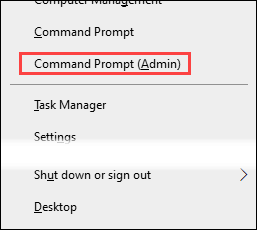 F11 o Alt + Invio: utilizzare per passare dalla modalità a schermo intero a quella a finestra del prompt dei comandi.
Ctrl + Maiusc + Più (+ ) e Ctrl+ Maiusc + Meno (– ): aumenta o diminuisce l'opacità del prompt dei comandi. Ctrl + Maiusc + rotellina del mouse fa la stessa cosa.
F11 o Alt + Invio: utilizzare per passare dalla modalità a schermo intero a quella a finestra del prompt dei comandi.
Ctrl + Maiusc + Più (+ ) e Ctrl+ Maiusc + Meno (– ): aumenta o diminuisce l'opacità del prompt dei comandi. Ctrl + Maiusc + rotellina del mouse fa la stessa cosa.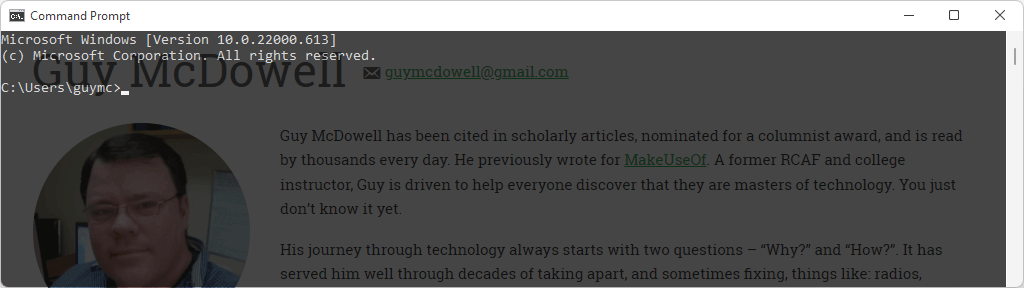 Win + Tasti freccia: ingrandisci, riduci a icona e sposta il prompt dei comandi sullo schermo.
Alt + Rotella di scorrimento del mouse: ingrandisce e rimpicciolisce il prompt dei comandi, ingrandendo o rimpicciolendo il testo.
Win + Tasti freccia: ingrandisci, riduci a icona e sposta il prompt dei comandi sullo schermo.
Alt + Rotella di scorrimento del mouse: ingrandisce e rimpicciolisce il prompt dei comandi, ingrandendo o rimpicciolendo il testo.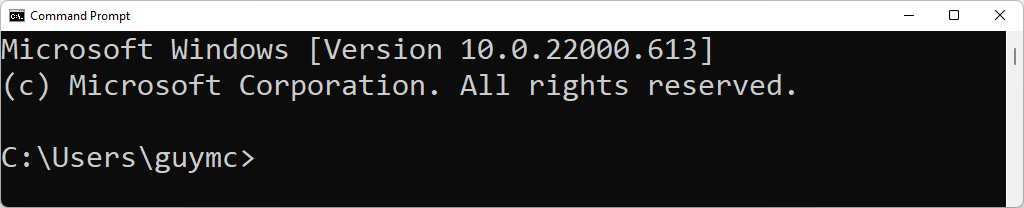 Alt + F4: chiude rapidamente il prompt dei comandi .
Alt + F4: chiude rapidamente il prompt dei comandi .
Scorciatoie da tastiera per cursore e controllo testo nel prompt dei comandi
Le scorciatoie da tastiera per selezionare o manipolare il testo e spostare il cursore senza mouse sono più o meno le stesse del testo tasti rapidi in altre app Windows 10 o 11, come Eccellere o Word..
Ctrl + M: Passa il cursore alla Modalità Contrassegna , che ti consente di selezionare il testo con il mouse. Per uscire dalla modalità Contrassegna, premi Esc . Per sapere se sei in modalità Contrassegna o meno, guarda la barra del titolo della finestra del prompt dei comandi e il cursore. Se nel titolo è indicato Segna o se il cursore è un rettangolo verticale pieno, sei in modalità Segna. Home o Fine: Home sposta il cursore all'inizio della riga di comando mentre End lo sposta alla fine.
Maiusc + Home o Maiusc + Fine: Maiusc + Home seleziona tutto il testo dalla posizione del cursore fino all'inizio della riga di comando. Se il cursore è già all'inizio, selezionerà il prompt stesso. Maiusc + Fine seleziona tutto il testo dal cursore fino alla fine.
Home o Fine: Home sposta il cursore all'inizio della riga di comando mentre End lo sposta alla fine.
Maiusc + Home o Maiusc + Fine: Maiusc + Home seleziona tutto il testo dalla posizione del cursore fino all'inizio della riga di comando. Se il cursore è già all'inizio, selezionerà il prompt stesso. Maiusc + Fine seleziona tutto il testo dal cursore fino alla fine. Maiusc + Freccia destra o Freccia sinistra: aumenta la selezione corrente di un carattere a destra o a sinistra. li>
Ctrl + Maiusc + Freccia destra o Freccia sinistra: utilizzando Ctrl La combinazione di tasti + Maiusc con i tasti freccia destra e sinistra selezionerà l'intera parola a destra o a sinistra del cursore.
Maiusc + Freccia destra o Freccia sinistra: aumenta la selezione corrente di un carattere a destra o a sinistra. li>
Ctrl + Maiusc + Freccia destra o Freccia sinistra: utilizzando Ctrl La combinazione di tasti + Maiusc con i tasti freccia destra e sinistra selezionerà l'intera parola a destra o a sinistra del cursore. Freccia su o giù: in modalità Contrassegna, la freccia su sposta il cursore verso l'alto e la freccia giù lo sposta verso il basso di una riga ogni volta che si preme. Quando non è in modalità Contrassegna, scorre i comandi immessi di recente.
Ctrl + Freccia su o Giù: sposta la pagina su o giù di una riga alla volta. Ciò è utile per scorrere lentamente una grande quantità di testo.
Pag su o Pag giù: in modalità Contrassegna, Pag su e Pag giùi tasti sposteranno il cursore una pagina alla volta nelle rispettive direzioni.
Maiusc + Pag su o Pag giù: seleziona il testo dal cursore per includere un'intera pagina su o giù.
Freccia su o giù: in modalità Contrassegna, la freccia su sposta il cursore verso l'alto e la freccia giù lo sposta verso il basso di una riga ogni volta che si preme. Quando non è in modalità Contrassegna, scorre i comandi immessi di recente.
Ctrl + Freccia su o Giù: sposta la pagina su o giù di una riga alla volta. Ciò è utile per scorrere lentamente una grande quantità di testo.
Pag su o Pag giù: in modalità Contrassegna, Pag su e Pag giùi tasti sposteranno il cursore una pagina alla volta nelle rispettive direzioni.
Maiusc + Pag su o Pag giù: seleziona il testo dal cursore per includere un'intera pagina su o giù..
Ctrl + A: La prima pressione seleziona tutto il testo nella riga corrente. Una seconda pressione immediata seleziona tutto il testo nella finestra del prompt dei comandi.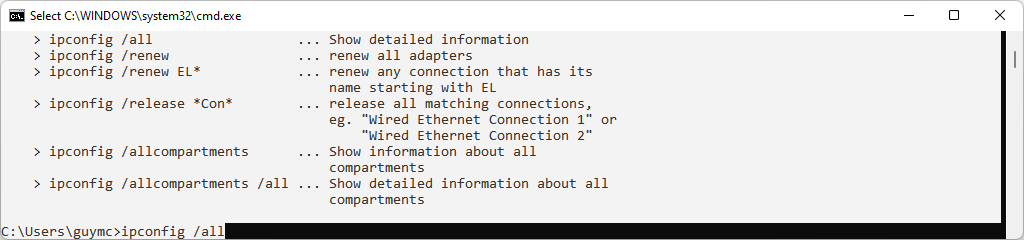 Ctrl + C o Ctrl + Insert: entrambi copieranno il testo attualmente selezionato. Se usi Ctrl + C e non è selezionato alcun testo, il comando in esecuzione verrà interrotto, se presente.
Ctrl + Backspace: proprio come il backspace cancella il carattere a sinistra del cursore, Ctrl + Backspace cancella l'intero parola a sinistra del cursore.
Ctrl + Home o Ctrl + Fine: elimina tutto il testo dal cursore al rispettivamente l'inizio o la fine della riga corrente.
Ctrl + Maiusc + Home o Ctrl + Maiusc + Fine: seleziona tutto il testo dal cursore alla parte superiore o inferiore del prompt dei comandi. Nell'immagine seguente, il cursore si trovava all'inizio di ipconfig /allcompartments , quindi Ctrl + Shift + End è stato premuto, selezionando tutto fino alla fine della finestra.
Ctrl + C o Ctrl + Insert: entrambi copieranno il testo attualmente selezionato. Se usi Ctrl + C e non è selezionato alcun testo, il comando in esecuzione verrà interrotto, se presente.
Ctrl + Backspace: proprio come il backspace cancella il carattere a sinistra del cursore, Ctrl + Backspace cancella l'intero parola a sinistra del cursore.
Ctrl + Home o Ctrl + Fine: elimina tutto il testo dal cursore al rispettivamente l'inizio o la fine della riga corrente.
Ctrl + Maiusc + Home o Ctrl + Maiusc + Fine: seleziona tutto il testo dal cursore alla parte superiore o inferiore del prompt dei comandi. Nell'immagine seguente, il cursore si trovava all'inizio di ipconfig /allcompartments , quindi Ctrl + Shift + End è stato premuto, selezionando tutto fino alla fine della finestra. Esc: elimina l'intera riga o esce dalla modalità Contrassegna se ci sei.
Inserisci: cambia tra le modalità di inserimento per inserire testo o sovrascrivere il testo.
Ctrl + F: Apre la finestra di dialogo Trova per facilitare la ricerca nel testo. Puoi modificare i parametri in modo che corrispondano alle maiuscole e minuscole e cercare verso l'alto o verso il basso nel prompt dei comandi.
Esc: elimina l'intera riga o esce dalla modalità Contrassegna se ci sei.
Inserisci: cambia tra le modalità di inserimento per inserire testo o sovrascrivere il testo.
Ctrl + F: Apre la finestra di dialogo Trova per facilitare la ricerca nel testo. Puoi modificare i parametri in modo che corrispondano alle maiuscole e minuscole e cercare verso l'alto o verso il basso nel prompt dei comandi.
Scorciatoie da tastiera da utilizzare con i comandi
Digitare ogni carattere o digitare ripetutamente gli stessi comandi richiede un enorme dispendio di tempo. Fortunatamente, Microsoft include molte scorciatoie da tastiera del prompt dei comandi per facilitare l'immissione rapida dei comandi.
Frecce su o Giù: su (^ ) ti sposta indietro tra i comandi precedenti nella cronologia dei comandi e verso il basso (˅ ) ti fa andare avanti..
Freccia destra: inserisce il comando più recente lettera per lettera. Se driverquery è stato l'ultimo comando eseguito, premendo la freccia destra digitare d, premendo nuovamente digitare r , ecc. F2: copia il testo fino alla prima istanza del carattere digitato quando la finestra di dialogo Inserisci carattere per copiare fino a: è aperta, nell'ultimo comando eseguito. Ad esempio, se l'ultimo comando utilizzato era ipconfig /all , inserisci F2 e digita / , ipconfig verrà appaiono al prompt dei comandi.
F2: copia il testo fino alla prima istanza del carattere digitato quando la finestra di dialogo Inserisci carattere per copiare fino a: è aperta, nell'ultimo comando eseguito. Ad esempio, se l'ultimo comando utilizzato era ipconfig /all , inserisci F2 e digita / , ipconfig verrà appaiono al prompt dei comandi.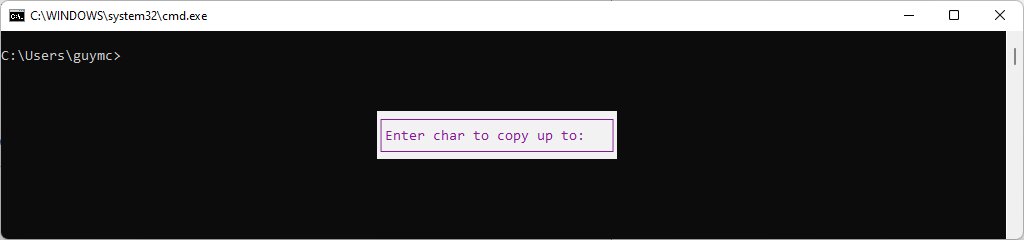 F3: richiama l'ultimo comando dalla cronologia dei comandi.
F4: elimina il testo fino alla prima occorrenza del carattere digitato quando si apre la finestra di dialogo Inserisci carattere da eliminare fino a: .
F3: richiama l'ultimo comando dalla cronologia dei comandi.
F4: elimina il testo fino alla prima occorrenza del carattere digitato quando si apre la finestra di dialogo Inserisci carattere da eliminare fino a: .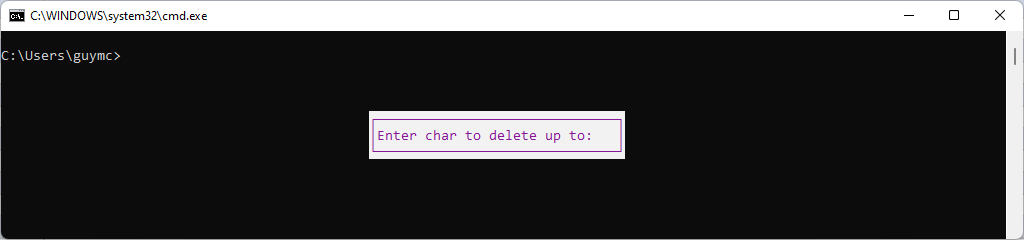 F5: Funziona in modo simile alla freccia su, ma va indietro nella cronologia dei comandi, un comando alla volta.
F7: apre la cronologia dei comandi e puoi utilizzare le frecce su e giù per spostarti nell'elenco. Quindi premi Invio per eseguire il comando evidenziato.
F5: Funziona in modo simile alla freccia su, ma va indietro nella cronologia dei comandi, un comando alla volta.
F7: apre la cronologia dei comandi e puoi utilizzare le frecce su e giù per spostarti nell'elenco. Quindi premi Invio per eseguire il comando evidenziato.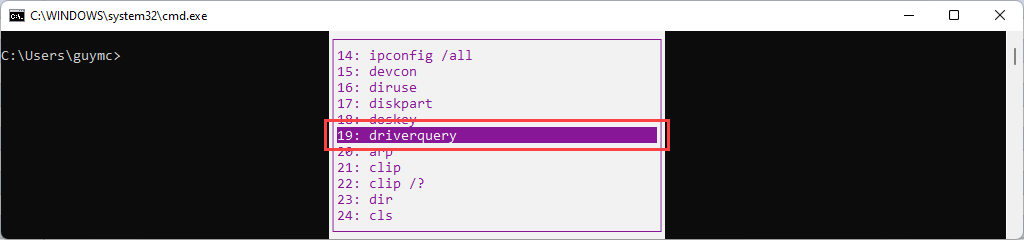 Alt + F7: cancella la cronologia dei comandi. Utilizza Alt + F7 e poi prova solo F7, e la cronologia dei comandi non si apre nemmeno perché non contiene nulla.
F8: richiama i comandi dalla cronologia dei comandi che iniziano con il testo già inserito. In questo esempio, F8 farebbe scorrere indietro tutti i comandi ipconfig utilizzati in precedenza.
Alt + F7: cancella la cronologia dei comandi. Utilizza Alt + F7 e poi prova solo F7, e la cronologia dei comandi non si apre nemmeno perché non contiene nulla.
F8: richiama i comandi dalla cronologia dei comandi che iniziano con il testo già inserito. In questo esempio, F8 farebbe scorrere indietro tutti i comandi ipconfig utilizzati in precedenza. F9: digita nuovamente un comando dalla cronologia dei comandi in base al suo numero, come mostrato quando si utilizza F7. Nell'esempio mostrato sopra per F7, premi F9 per aprire la finestra di dialogo Inserisci numero comando: , quindi digita 17 per inserire diskpart .
F9: digita nuovamente un comando dalla cronologia dei comandi in base al suo numero, come mostrato quando si utilizza F7. Nell'esempio mostrato sopra per F7, premi F9 per aprire la finestra di dialogo Inserisci numero comando: , quindi digita 17 per inserire diskpart . Scheda: scorre le cartelle nella directory nel comando corrente per completarlo automaticamente con quello in cui ti fermi. Nell'esempio seguente è stato digitato C:\ , quindi Tab è stato premuto una volta, ottenendo C:\$Recycle.Bin .
Scheda: scorre le cartelle nella directory nel comando corrente per completarlo automaticamente con quello in cui ti fermi. Nell'esempio seguente è stato digitato C:\ , quindi Tab è stato premuto una volta, ottenendo C:\$Recycle.Bin ..
 Ctrl + V o Maiusc + Inserisci: incolla l'ultimo testo copiato negli appunti. Nell'immagine seguente puoi vedere che sarà ipconfig /all dalla finestra della cronologia Appunti .
Ctrl + V o Maiusc + Inserisci: incolla l'ultimo testo copiato negli appunti. Nell'immagine seguente puoi vedere che sarà ipconfig /all dalla finestra della cronologia Appunti .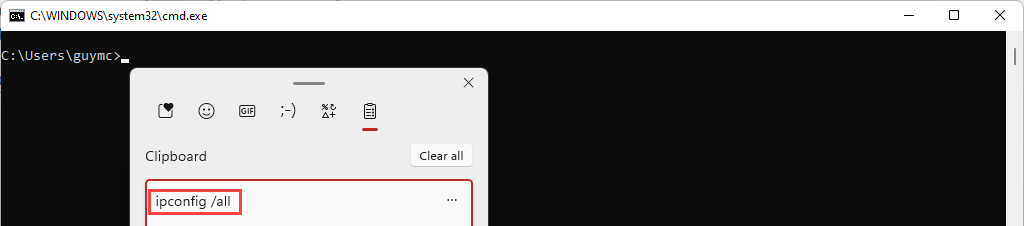
Ora sei al comando del prompt dei comandi di Windows
Forse hai utilizzato alcune funzionalità della riga di comando in passato e hai dimestichezza con la sintassi corretta. Forse hai anche scritto alcuni file batch. Ora hai le scorciatoie per sembrare un mago. Non sei un esperto del sistema operativo Microsoft?
Va bene, ne abbiamo Scorciatoie del Mac e anche Linux tasti rapidi. Ti mostriamo anche come fare creare scorciatoie da tastiera per Microsoft Office e finestre. Quali sono le tue combinazioni di tasti di scelta rapida preferite?
.
Post correlati: